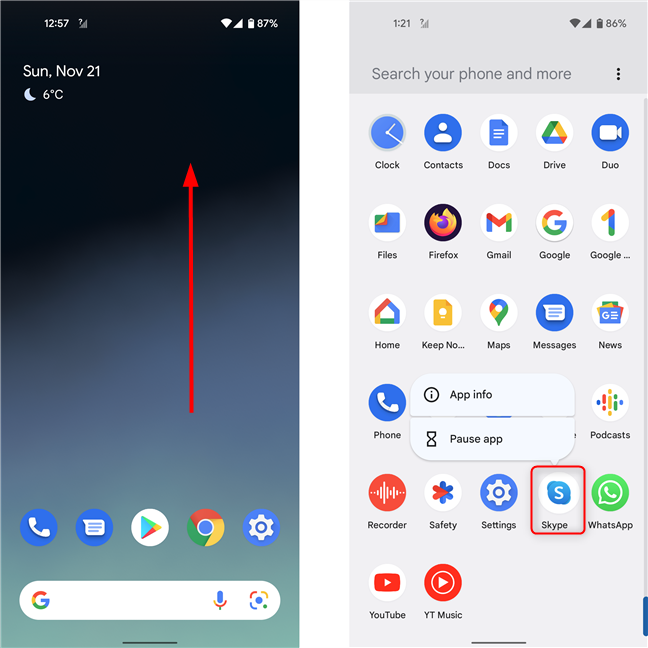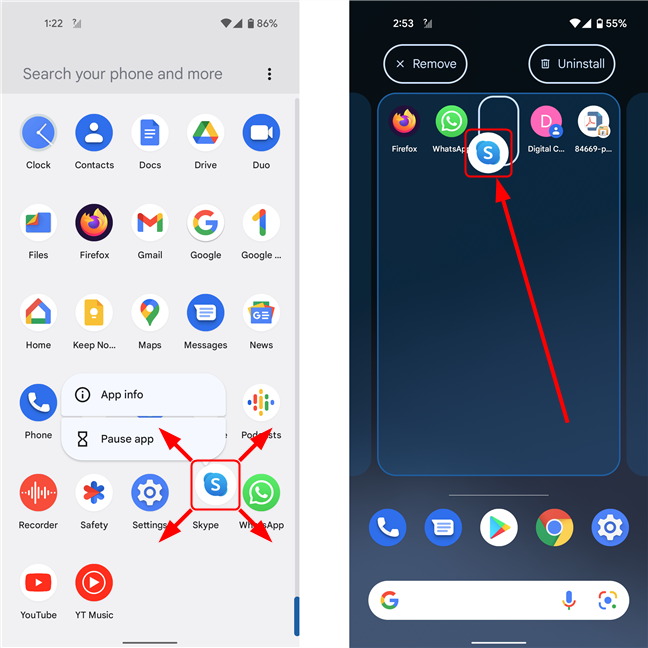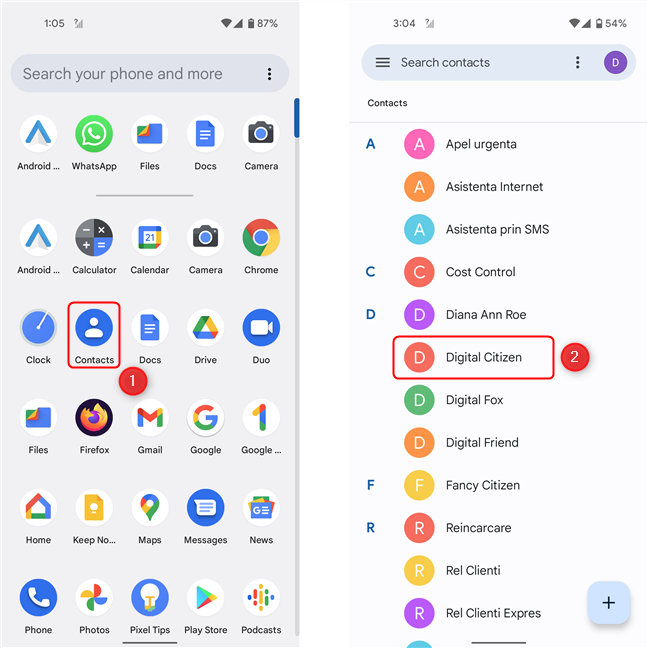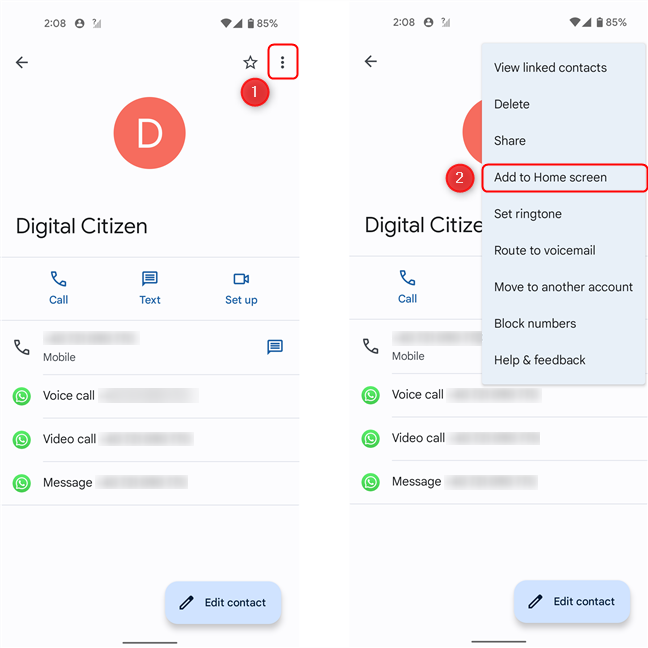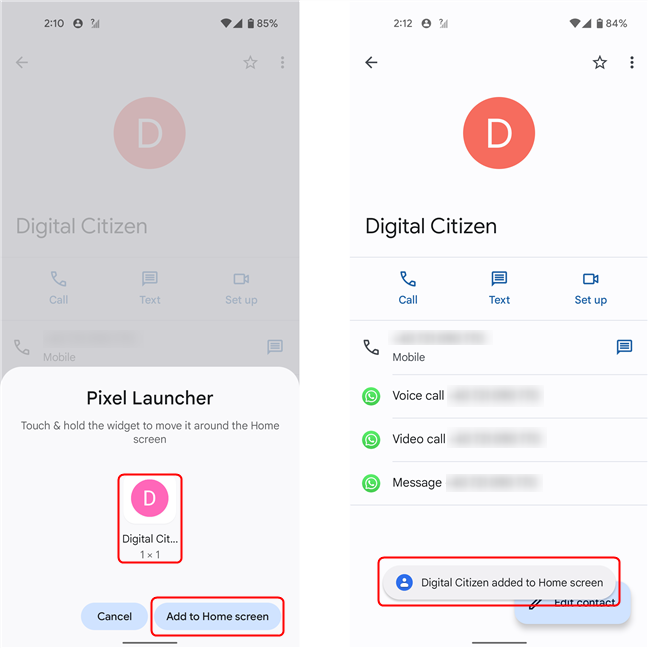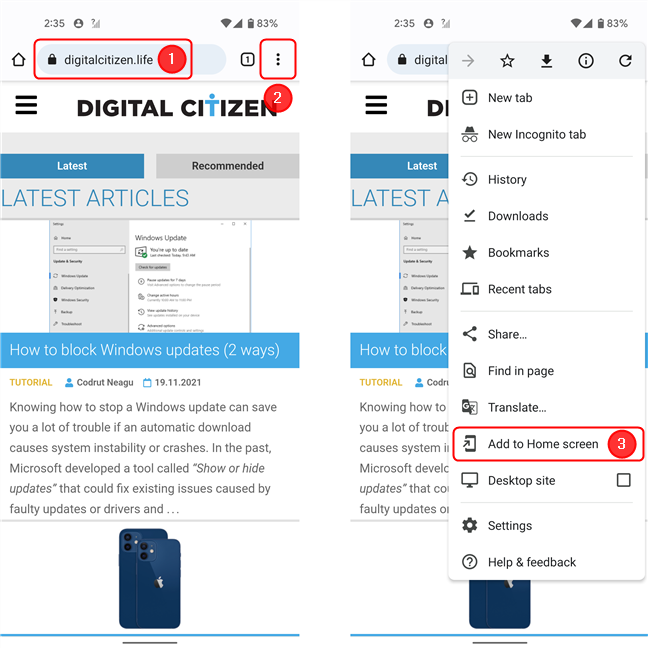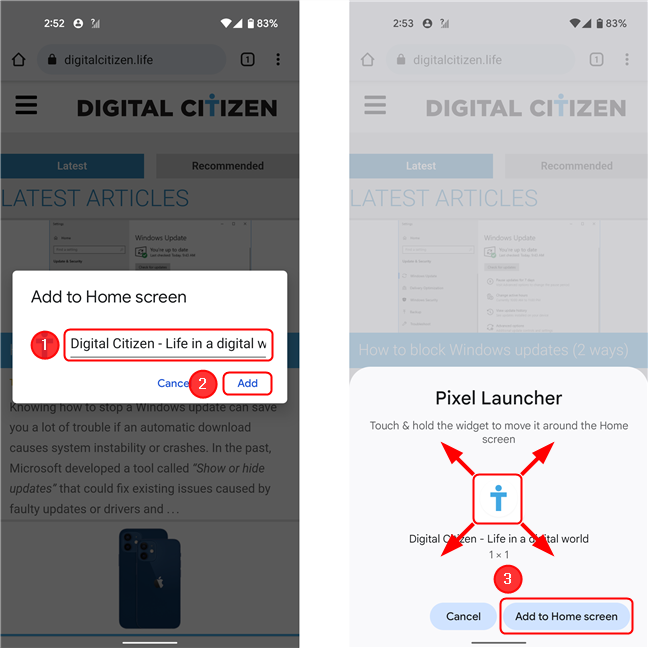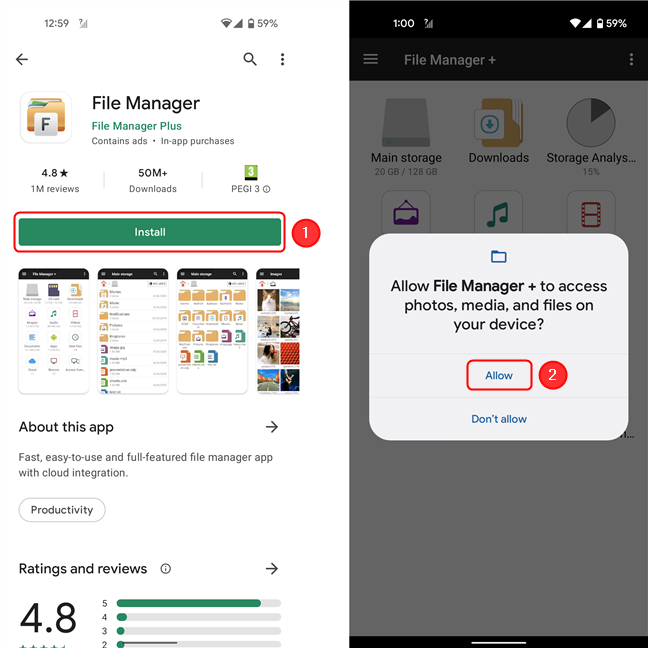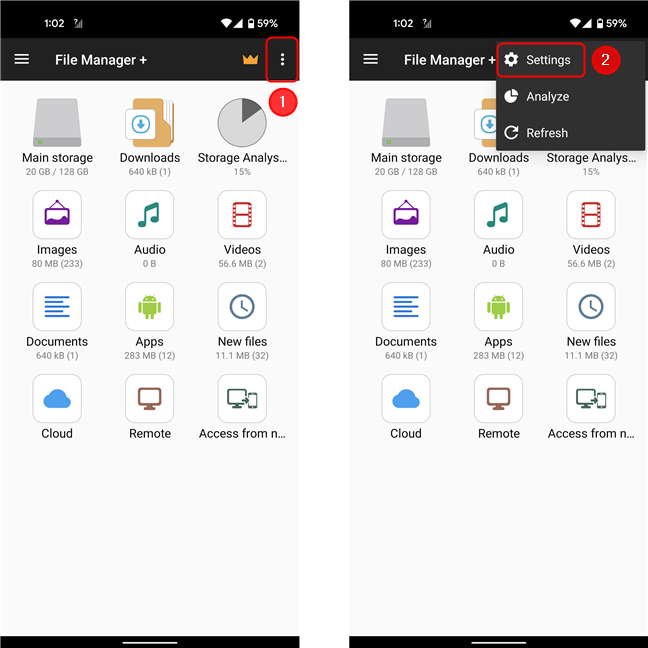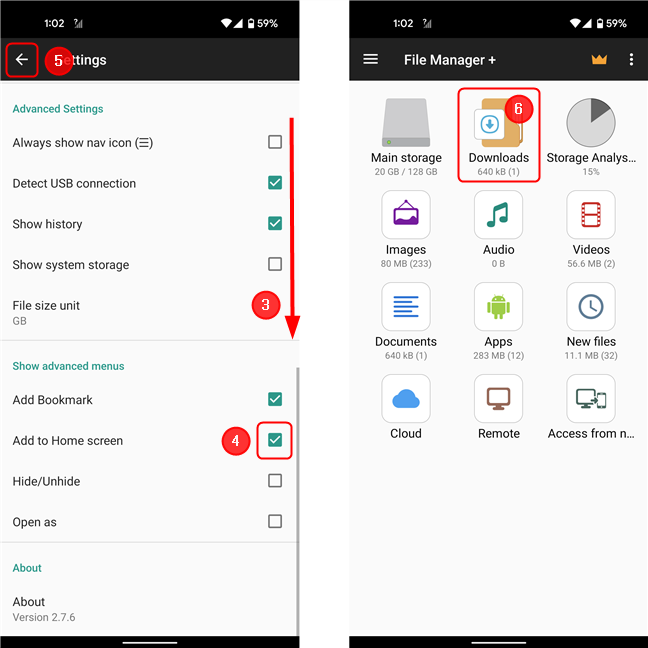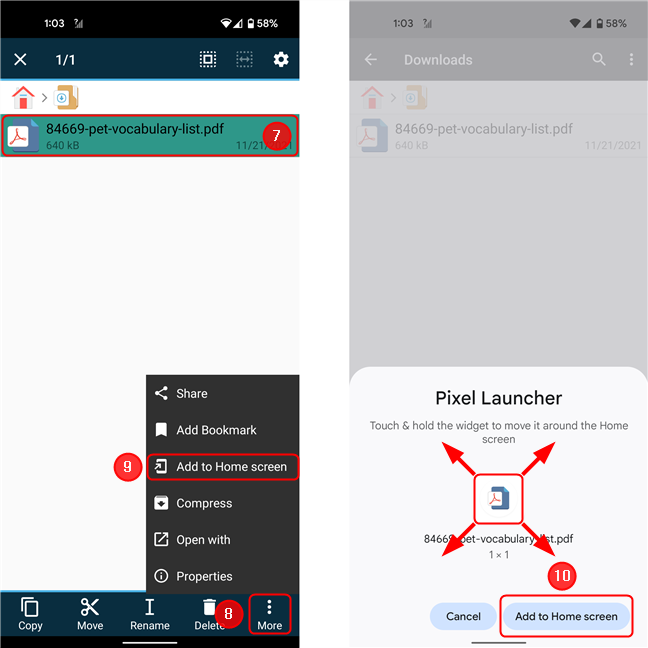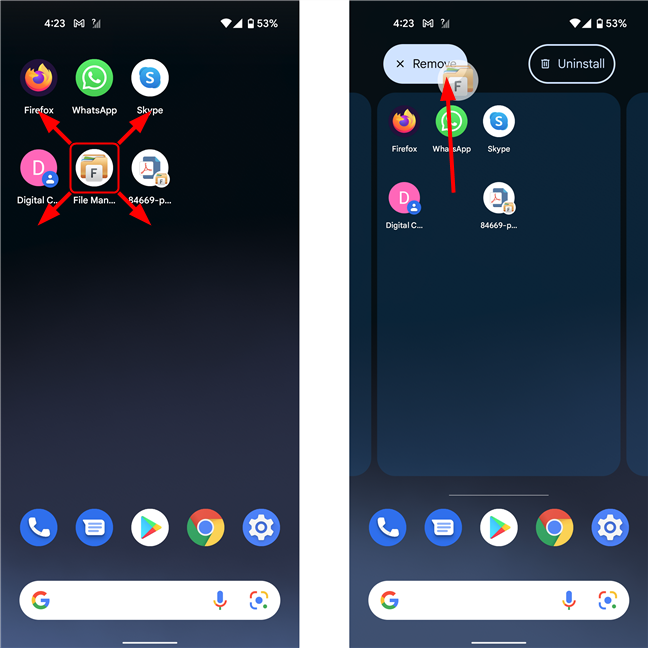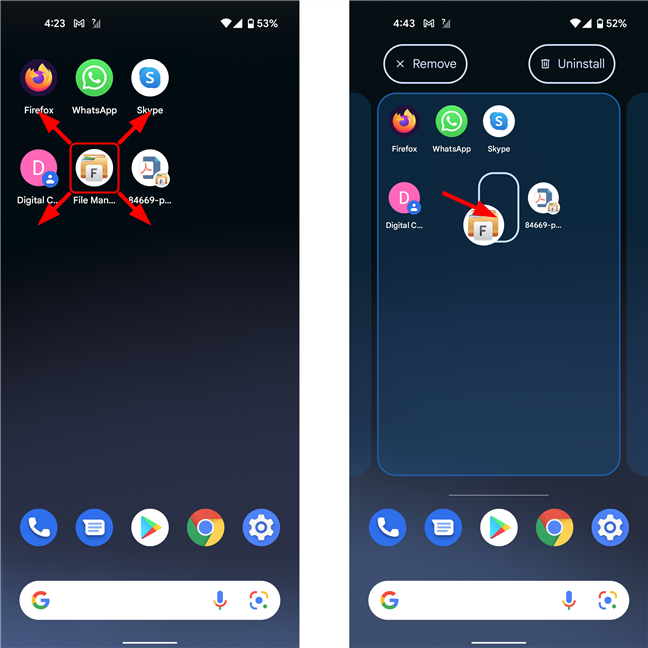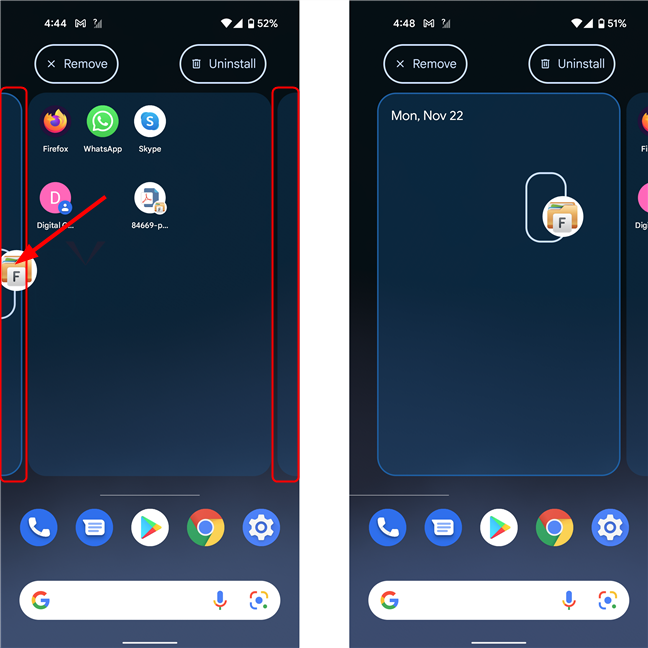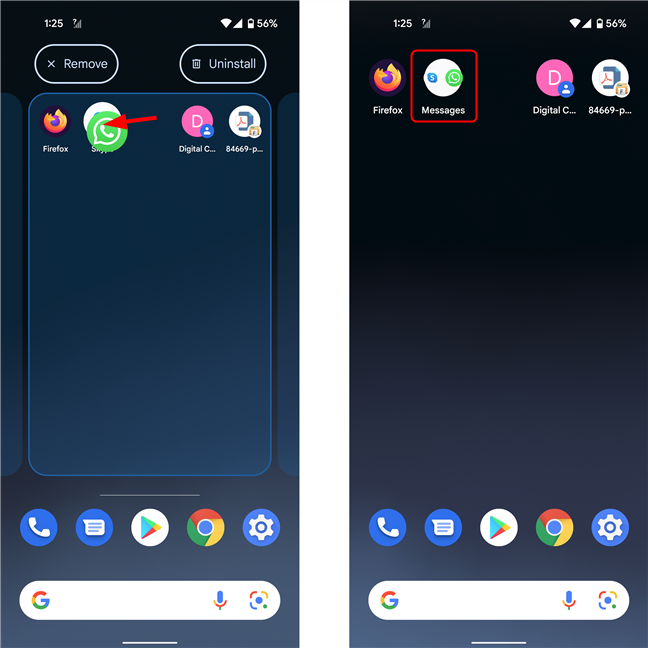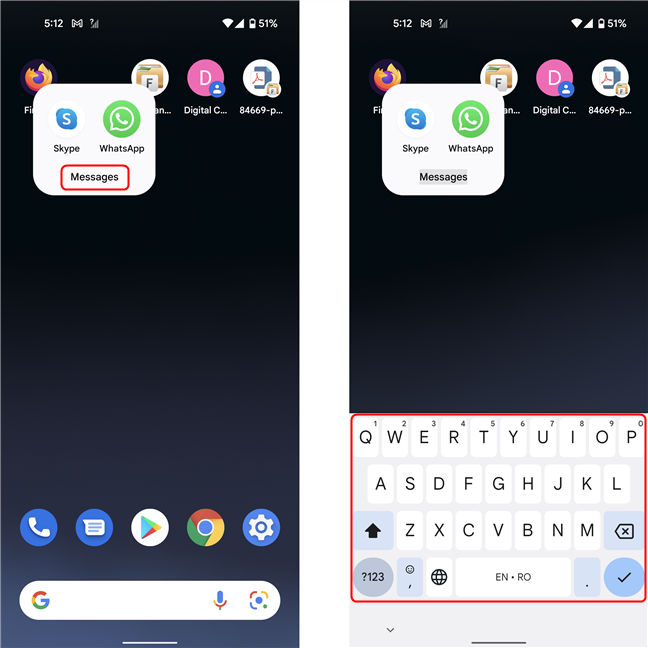Les raccourcis de l' écran d'accueil Android sont le moyen le plus rapide d'accéder à vos applications et contacts préférés. Dans ce didacticiel, nous expliquons comment mettre des applications sur l'écran d'accueil de votre appareil Android 12, comment ajouter ou supprimer des raccourcis, épingler des documents PDF, des fichiers et même des sites Web sur l' écran d'accueil . Voici tout ce que vous devez savoir pour gérer les raccourcis de l'écran d'accueil d' Android 12 :
Contenu
- Comment épingler des applications sur votre écran d'accueil sur Android 12
- Comment ajouter des raccourcis de contact à l'écran d'accueil sur Android 12
- Ajouter un lien vers une page Web sur votre écran d'accueil Android
- Comment ajouter un PDF à l'écran d'accueil sur Android 12
- Comment supprimer un raccourci de votre écran d'accueil
- Comment déplacer les raccourcis sur votre écran d'accueil Android
- Créer et organiser des groupes ou des dossiers sur l'écran d'accueil Android
- À quelle fréquence gérez-vous vos raccourcis ?
REMARQUE : Pour ce didacticiel, nous avons utilisé un Google Pixel 4a avec Android 12. Les procédures sont similaires sur tous les appareils exécutant Android 12, vous devriez donc être prêt à partir même si vous avez un smartphone de Xiaomi, Huawei, ASUS ou un autre fabricant. Si vous ne connaissez pas votre version d'Android, voici comment vérifier la version d'Android sur votre smartphone ou votre tablette.
Comment épingler des applications sur votre écran d'accueil sur Android 12
La première chose que nous faisons sur un nouveau smartphone, après avoir changé le fond d'écran et choisi une nouvelle sonnerie , est d'ajouter les raccourcis vers nos applications préférées sur l' écran d'accueil . Pour ajouter un nouveau raccourci d'application sur votre écran d'accueil dans Android 12, commencez par ouvrir l' écran Toutes les applications . Pour ce faire, balayez vers le haut sur l' écran d'accueil . Sur d'autres smartphones Android, vous devrez peut-être appuyer sur le bouton Toutes les applications à la place (son icône ressemble généralement à une matrice de points). Ensuite, appuyez longuement sur l'icône de l'application que vous souhaitez ajouter à l' écran d'accueil . L'application devrait commencer à flotter en suivant votre doigt.
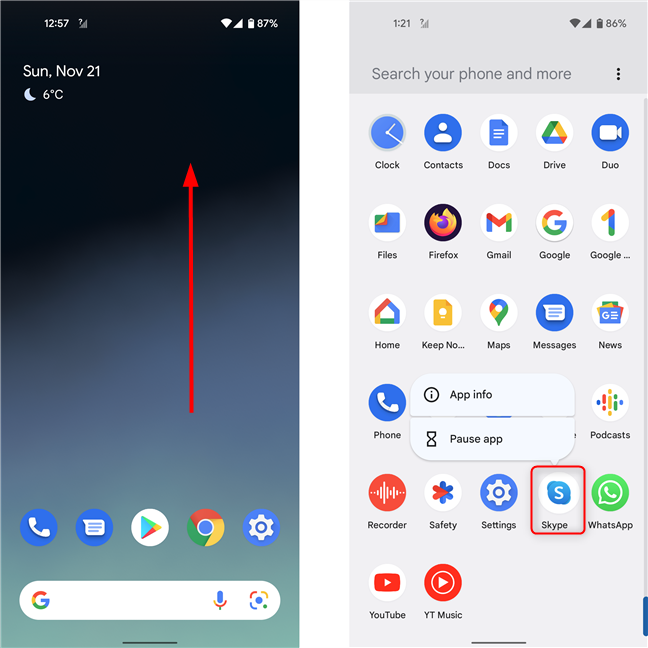
Ouvrez Toutes les applications, puis appuyez et maintenez l'icône que vous souhaitez épingler sur votre écran d'accueil
Déplacez-le légèrement dans n'importe quelle direction et l' écran d'accueil apparaîtra en dessous. Placez l'icône où vous voulez qu'elle aille, puis soulevez votre doigt.
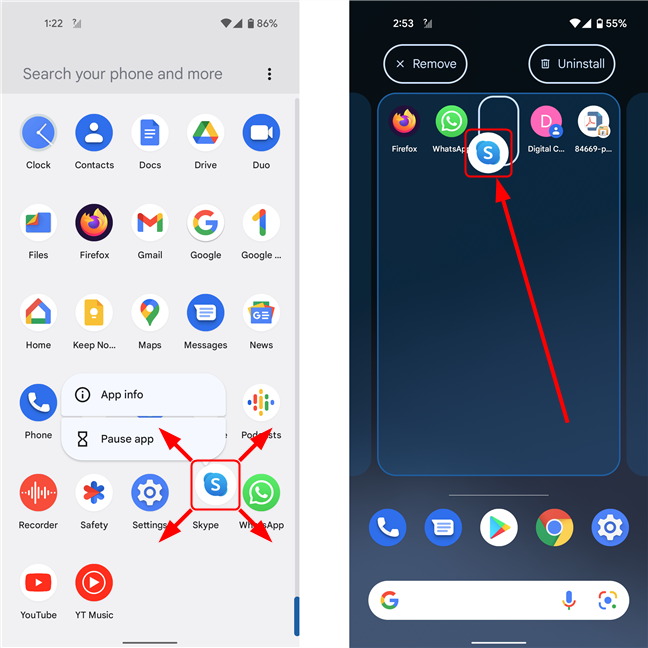
Faites glisser l'icône dans n'importe quelle direction et l'écran d'accueil apparaîtra en dessous
Cette méthode s'applique également aux autres versions d'Android.
Comment ajouter des raccourcis de contact à l'écran d'accueil sur Android 12
Si vous appelez souvent quelqu'un, comme votre meilleur ami ou un être cher, vous pouvez ajouter un raccourci vers son contact sur votre écran d'accueil Android pour un accès plus rapide. Tout d'abord, ouvrez le tiroir des applications en balayant l' écran d'accueil ou en utilisant le bouton Toutes les applications . Ensuite, appuyez sur Contacts .
Localisez le contact que vous souhaitez épingler sur l' écran d'accueil et appuyez dessus. Vous pouvez faire défiler la liste ou saisir le nom du contact dans le champ Rechercher des contacts en haut de l'écran si vous avez du mal à le trouver.
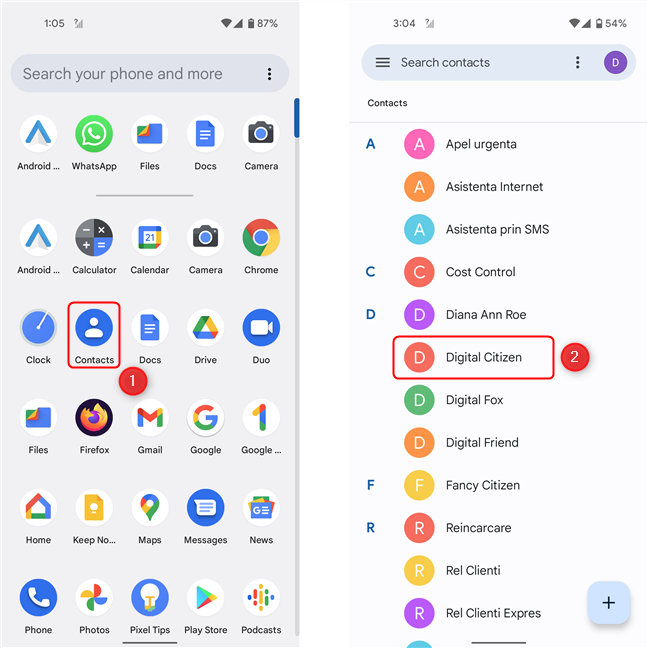
Ouvrez Contacts, puis appuyez sur le contact que vous souhaitez ajouter à votre écran d'accueil
Ensuite, appuyez sur le bouton Plus d'options , généralement situé dans le coin supérieur droit. Il ressemble à trois points verticaux. Dans le menu déroulant, sélectionnez Ajouter à l'écran d'accueil .
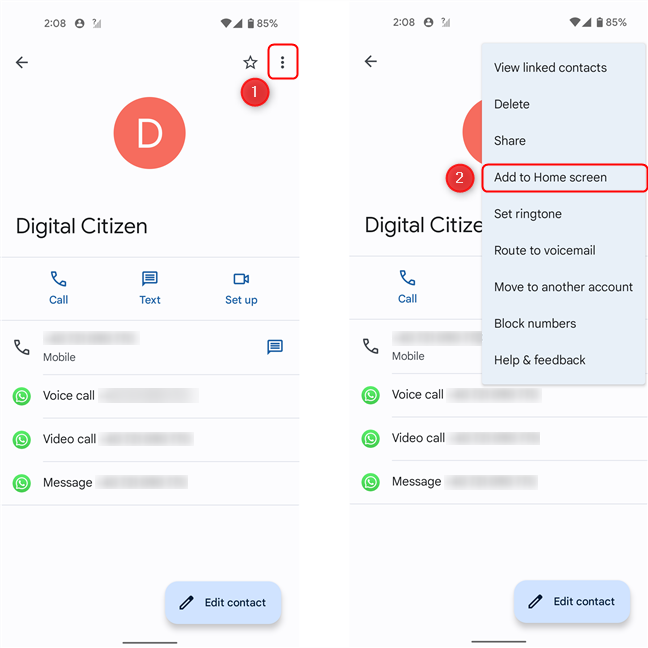
Appuyez sur Plus d'options, puis sélectionnez Ajouter à l'écran d'accueil
Maintenant, pour le placer sur l' écran d'accueil , vous pouvez appuyer et maintenir l'icône et la placer manuellement, ou simplement appuyer sur le bouton Ajouter à l'écran d'accueil pour le placer sur le premier espace vide de la grille de l' écran d'accueil . Un message de confirmation apparaît brièvement dans la partie inférieure de l'écran.
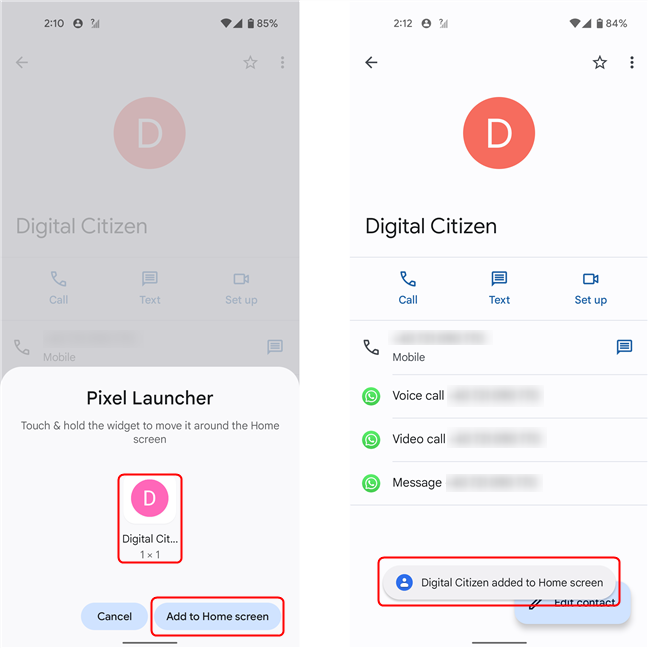
Appuyez sur Ajouter à l'écran d'accueil, et un message de confirmation apparaît brièvement
Ajouter un lien vers une page Web sur votre écran d'accueil Android
Vous pouvez également ajouter un raccourci sur l' écran d'accueil pour ouvrir votre page Web préférée. Cette méthode couvre Google Chrome et Mozilla Firefox, quelle que soit votre version d'Android.
Commencez par démarrer le navigateur, puis accédez à la page que vous souhaitez épingler à votre écran d'accueil . Ensuite, appuyez sur l'icône de menu (3 points verticaux) dans le coin supérieur droit de l'écran. Maintenant, sélectionnez Ajouter à l'écran d'accueil .
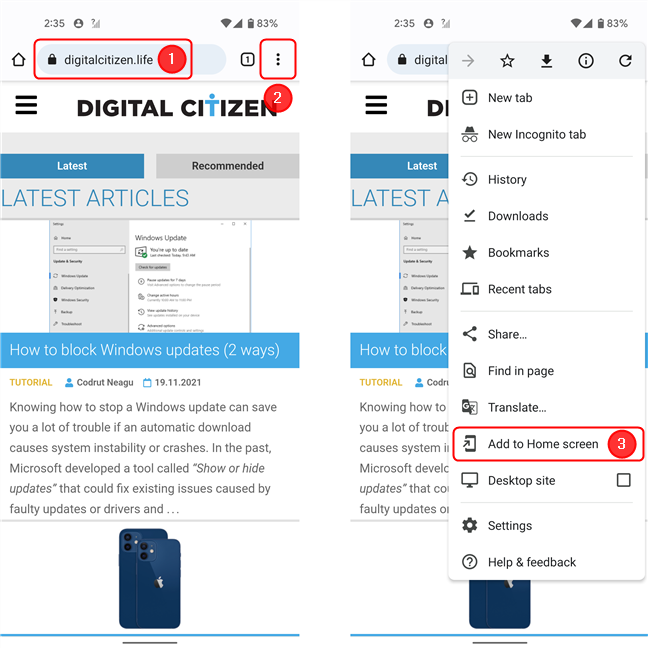
Ouvrez la page Web, puis le menu du navigateur, sélectionnez Ajouter à l'écran d'accueil
Choisissez un nom pour le raccourci (ou laissez celui par défaut) et appuyez sur Ajouter . Appuyez sur le bouton Ajouter à l'écran d'accueil dans l'écran suivant ou appuyez longuement sur l'icône pour la faire glisser vers l'emplacement souhaité. C'est ça!
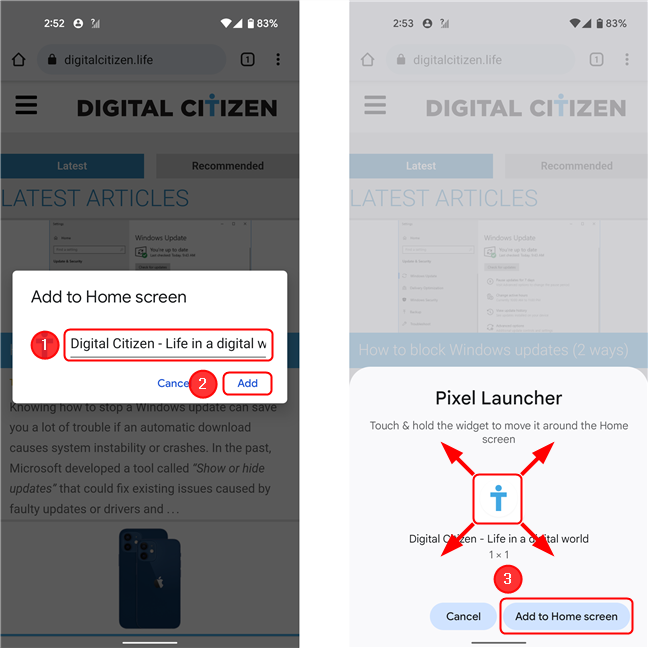
Renommez le raccourci qui apparaîtra sur votre écran d'accueil, appuyez sur Ajouter, puis sur Ajouter à l'écran d'accueil
Comment ajouter un PDF à l'écran d'accueil sur Android 12
Ajouter un raccourci vers un fichier PDF sur votre écran d'accueil est très utile si, par exemple, vous avez un billet d'avion que vous avez acheté en ligne et que vous avez besoin d'y accéder rapidement à la porte. Sur ses smartphones Pixel, Google a rendu déraisonnablement difficile le placement d'un raccourci vers un document sur votre écran d'accueil (pour tout type de document, pas uniquement PDF). Cependant, nous avons une solution.
Tout d'abord, téléchargez le PDF sur votre smartphone ou votre tablette. Ensuite, téléchargez et installez File Manager , à partir de l' éditeur File Manager Plus . C'est un gestionnaire de fichiers gratuit, populaire (plus de 50 millions de téléchargements) et très apprécié (4,8 étoiles dans le Google Play Store ) pour Android. Une fois que vous l'avez installé, ouvrez l'application et donnez-lui les autorisations nécessaires pour gérer les fichiers sur votre appareil.
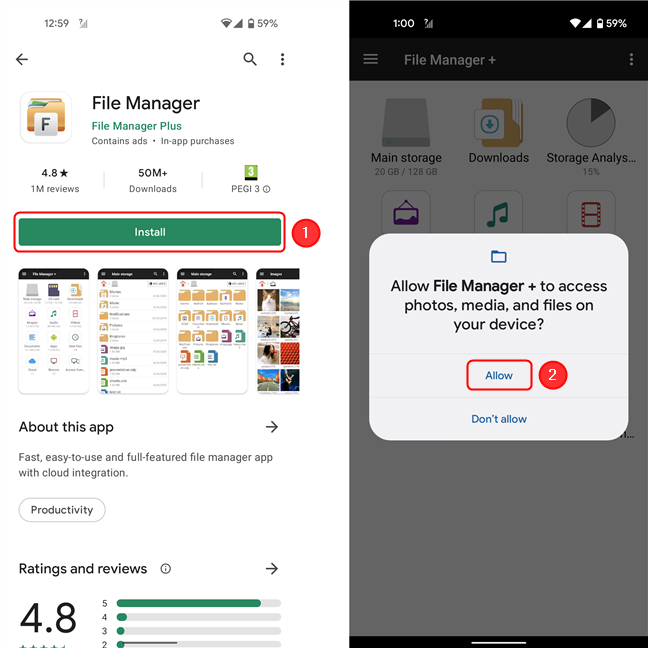
Installez le gestionnaire de fichiers, ouvrez-le et accordez les autorisations nécessaires
Dans l'écran principal, appuyez sur le bouton de menu (l'icône avec trois points disposés verticalement, située dans le coin supérieur droit de l'écran). Tapez sur Paramètres .
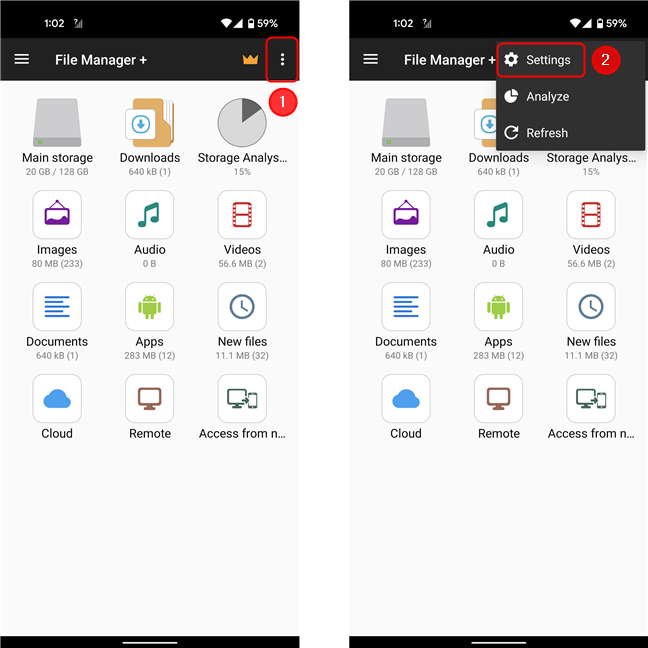
Accéder aux paramètres dans l'application Gestionnaire de fichiers
Ensuite, faites défiler jusqu'à la section Afficher les menus avancés et cochez la case à côté de Ajouter à l'écran d'accueil . Appuyez sur le bouton Retour de votre appareil ou sur la flèche dans le coin supérieur gauche de l'écran pour revenir à l'écran principal. Ensuite, allez dans Téléchargements pour accéder au fichier PDF.
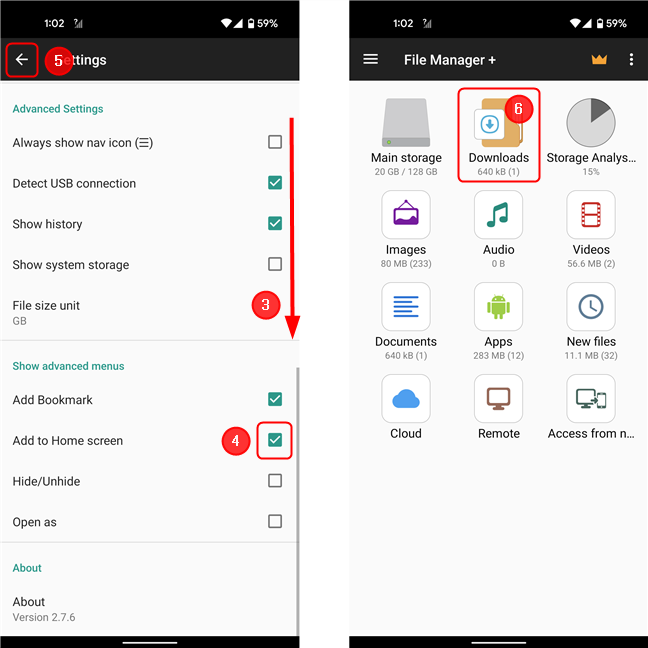
Activez l'option Ajouter à l'écran d'accueil, puis accédez au dossier Téléchargements
Recherchez le fichier que vous souhaitez épingler, puis appuyez dessus et maintenez-le enfoncé pour le sélectionner. Ensuite, appuyez sur Plus dans le coin inférieur droit de l'écran. Cela ouvre un menu, où vous devez sélectionner Ajouter à l'écran d'accueil . Dans l'écran suivant, appuyez sur Ajouter à l'écran d'accueil ou faites glisser l'icône pour la placer manuellement.
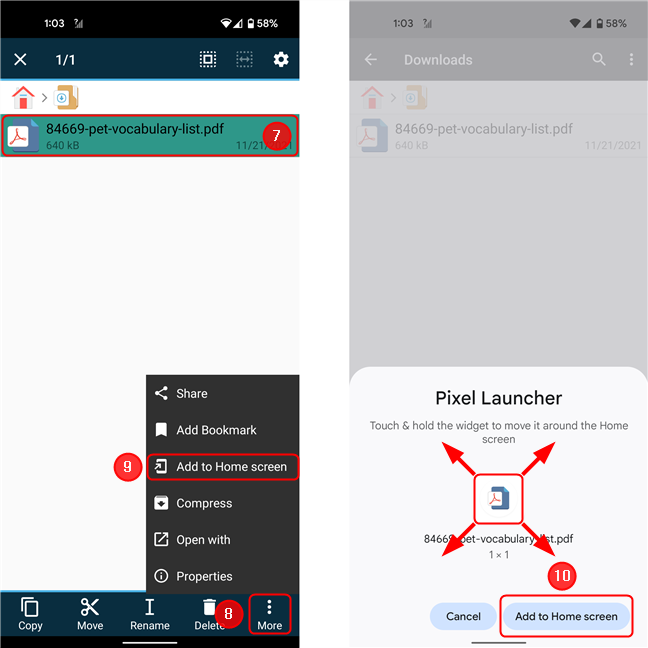
Sélectionnez le fichier, puis ouvrez le menu et sélectionnez Ajouter à l'écran d'accueil
La méthode que nous venons de décrire est une solution de contournement pour le fait que l' application Fichiers sur les téléphones Pixel n'a pas d' option Ajouter à l'écran d'accueil pour les fichiers PDF. Cependant, sur d'autres appareils, le gestionnaire de fichiers préinstallé est très susceptible d'avoir cette option, donc avant d'essayer cette méthode, essayez d'abord d'utiliser l'application fournie sur votre appareil.
Comment supprimer un raccourci de votre écran d'accueil
Si votre écran d'accueil devient trop encombré, vous pouvez supprimer certaines des icônes que vous n'utilisez pas. Cela n'efface pas l'application et vous pouvez toujours l'ouvrir à partir de l' écran Toutes les applications . Selon votre appareil, vous pouvez supprimer la plupart des icônes de votre écran d'accueil. Pour supprimer une icône sur Android 12, accédez à l' écran d'accueil et appuyez longuement sur le raccourci dont vous souhaitez vous débarrasser. Ensuite, déplacez-le dans n'importe quelle direction et vous devriez voir un bouton Supprimer apparaître en haut de l'écran. Faites glisser l'icône que vous avez saisie sur Supprimer et relâchez-la.
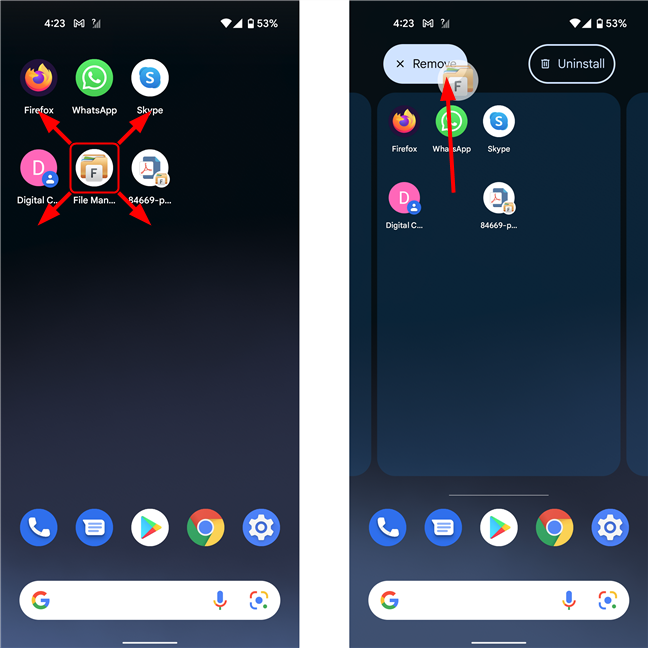
Supprimer une icône de l'écran d'accueil sur Android 12
Cette méthode fonctionne également pour la plupart des versions d'Android.
Comment déplacer les raccourcis sur votre écran d'accueil Android
Vous pouvez organiser les raccourcis de votre écran d'accueil Android presque comme vous le souhaitez. Et nous disons "presque" car, après les avoir déplacés, les icônes s'aligneront sur une grille prédéfinie. Appuyez simplement sur un raccourci et maintenez-le enfoncé pour le saisir, puis faites-le glisser vers un autre emplacement. Un cercle ou un rectangle à proximité apparaît sur l'écran indiquant la position disponible la plus proche pour le raccourci. Si vous souhaitez le placer dans un espace occupé, faites-le simplement glisser là où vous le souhaitez. Déplacer le raccourci près d'un autre élément déplacera l'élément que vous souhaitez déplacer.
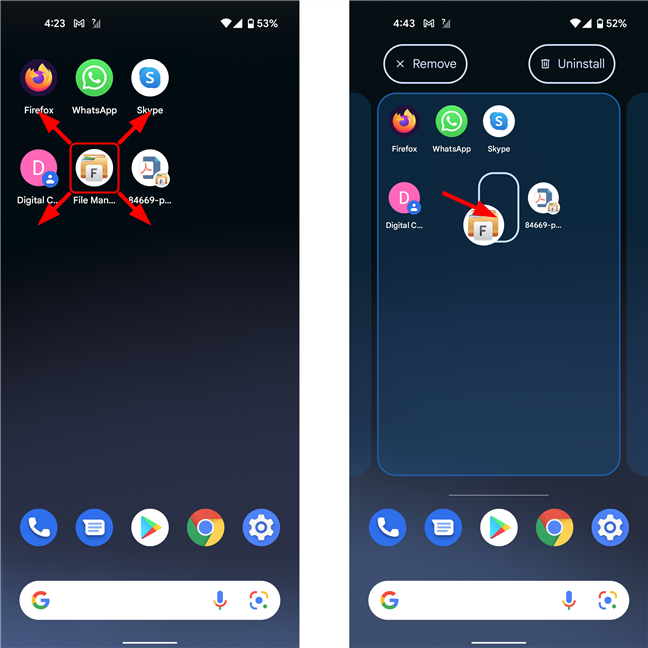
Déplacer une icône sur l'écran d'accueil sur Android 12
Pour déplacer une icône vers une autre page de l' écran d'accueil , faites glisser l'icône vers le bord de l'écran, attendez que la page change, puis placez-la où vous le souhaitez.
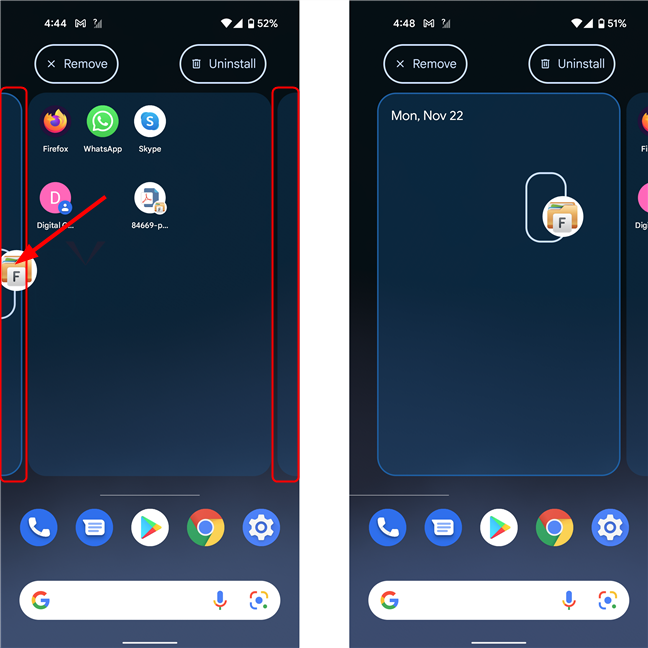
Déplacer un raccourci vers une autre page de l'écran d'accueil sur Android 12
Créer et organiser des groupes ou des dossiers sur l'écran d'accueil Android
Pour libérer de l'espace précieux sur l' écran d'accueil tout en gardant les choses organisées, vous pouvez également regrouper les raccourcis dans des dossiers (ou groupes). Par défaut, votre smartphone Android est peut-être déjà doté de certains groupes d'applications sur son écran d'accueil . La plupart sont accompagnés d'un dossier Google . Vous pouvez avoir des dossiers avec des contacts et des raccourcis d'application. La création de groupes est simple : faites glisser un raccourci au-dessus d'un autre qui se trouve déjà sur l' écran d'accueil . Ci-dessous, nous avons fait glisser le raccourci WhatsApp au-dessus de celui de Skype . Cela crée un dossier nommé automatiquement par Android.
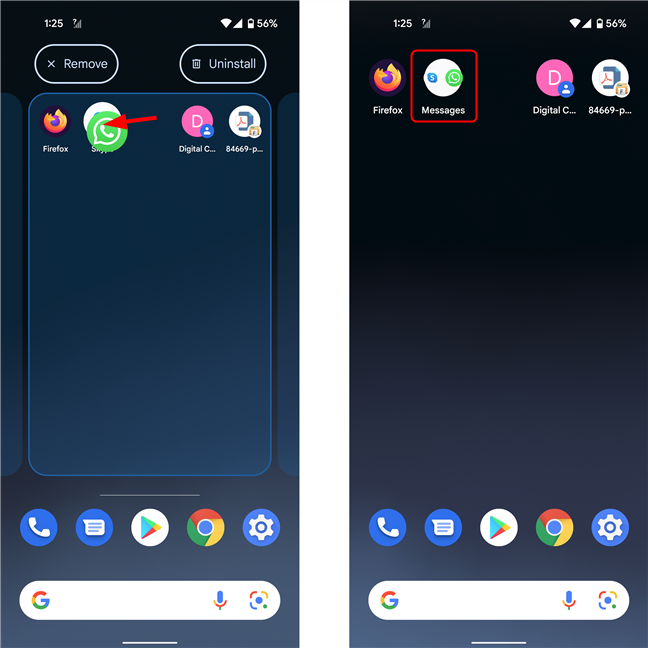
Créer un dossier sur l'écran d'accueil sur Android 12
Vous pouvez également modifier le nom du dossier en appuyant dessus puis sur le nom :
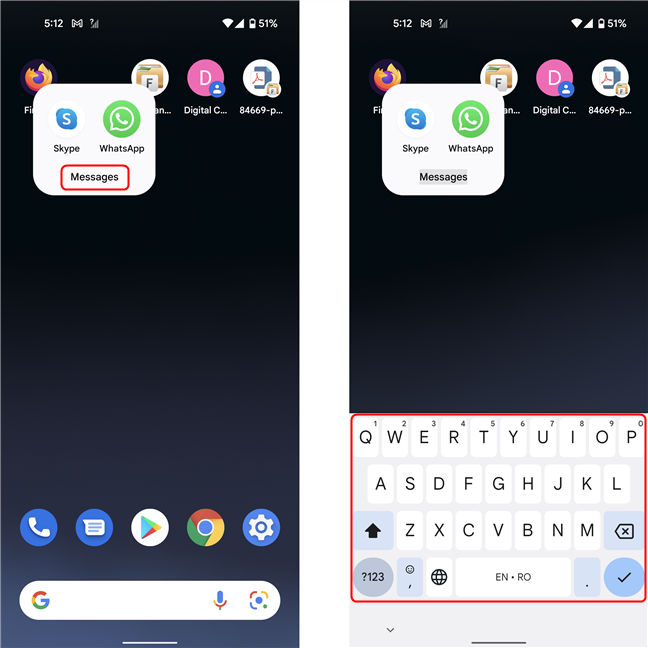
Renommer un dossier sur l'écran d'accueil sur Android 12
À quelle fréquence gérez-vous vos raccourcis ?
Nous aimons personnaliser nos écrans d'accueil Android , et les raccourcis en sont un élément essentiel. Parce que nous utilisons les smartphones à la fois pour le travail et pour le plaisir, nos besoins en termes d'applications peuvent changer très souvent, il est donc toujours important d'organiser les raccourcis de notre écran d'accueil . Qu'en pensez-vous? À quelle fréquence prenez-vous le temps de gérer les raccourcis de l' écran d'accueil de votre smartphone ou tablette Android 12 ? Avez-vous remarqué des améliorations depuis Android 11 au niveau de la gestion des icônes sur l' écran d'accueil ? Faites-nous savoir dans un commentaire ci-dessous.